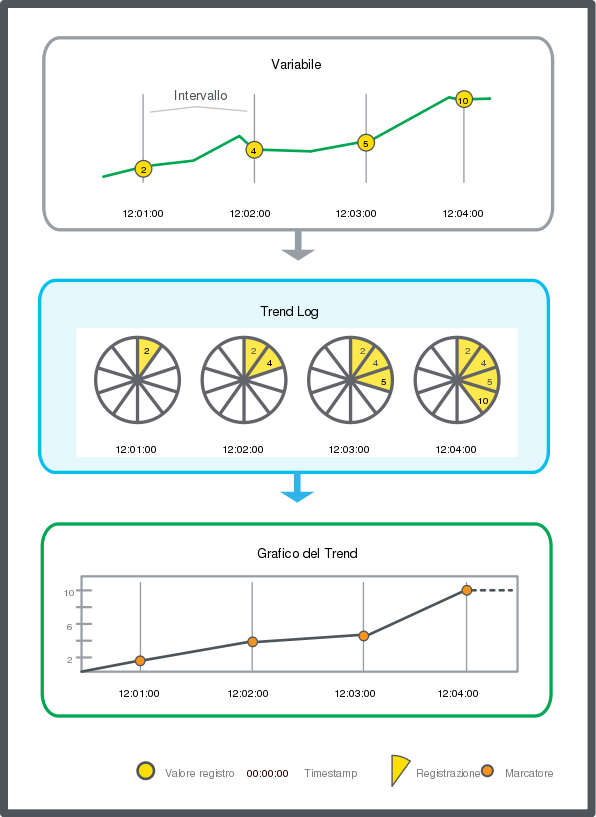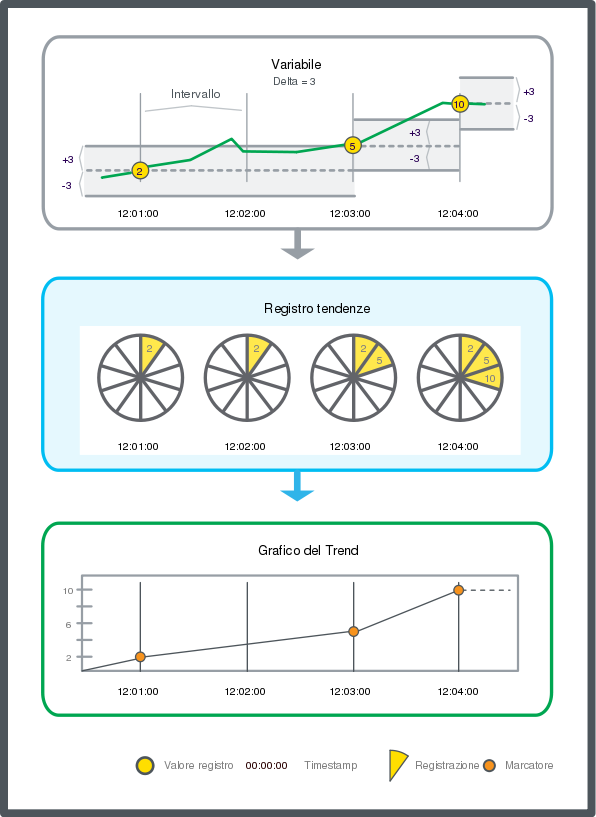Modalità
Creazione di un Trend Log a intervalli
Puoi creare un Trend Log a intervalli per registrare il valore di una variabile secondo incrementi di tempo specifici e a cadenza regolare.
In WorkStation, nel riquadro Struttura di sistema , seleziona la cartella o il server EcoStruxure BMS dove vuoi creare il grafico trend log.
Nel menù File , punta su Nuovo quindi fai clic su Trend .
Nella procedura guidata Crea un oggetto , nell'elenco tipo di oggetti, seleziona Intervallo di trend log .
Nella casella Nome , digita un nome per il trend log.
Nella casella Descrizione , digita un descrizione per il trend log.
Fai clic su Avanti .
Nella pagina Configura intervallo Trend Log , nella casella Variabile registrata inserisci la variabile che desideri registrare.
Fai clic il pulsante Imposta unità
.action_zoom_plus_stroke 
Nella finestra di dialogo Selezione unità , seleziona un'unità per i valori del Trend Log.
Nella casella Prefisso , seleziona il prefisso dell'unità.
Fai clic su Seleziona .
Nella casella Delta , inserisci il cambiamento di valore che innesca una nuova registrazione.
Nella casella Variabile attivazione inserisci una variabile per avviare la registrazione dei valori quando la variabile di attivazione è vera
Nella casella Ora attivazione inserisci l'ora esatta in cui deve iniziare la registrazione.
Nella casella Intervallo fuso orario , seleziona data e ora locale del server per evitare i problemi con l'ora legale per gli intervalli di registrazione più frequenti di 1 ora.
Nella casella Intervallo , digita la frequenza di registrazione.
Nella casella Dimensioni log , digita la dimensione della registrazione da memorizzare prima che i valori precedenti vengano sovrascritti.
Nella casella Storage trend disponibile , verifica che non venga superato il numero di record disponibili.
Nella casella Pulire quando abilitato , seleziona Vero per cancellare il contenuto del Trend Log ogni volta che il Trend Log è abilitato.
Fai clic su Avanti .
Nella pagina Impostazioni iniziali contatore , nella casella Impostare contatore iniziale , seleziona True per abilitare la funzione del contatore.
Nella casella Ora di inizio , inserisci l'orario di installazione del contatore.
Nella casella Valore iniziale , inserisci il valore del nuovo contatore nel momento dell'installazione.
Nella casella Valore minimo , inserisci il primo valore del contatore dopo l'azzeramento dei dati.
Nella casella Valore massimo , inserisci l'ultimo valore del contatore prima dell'azzeramento dei dati.
Fai clic su Avanti .
Nella pagina Collegare oggetti al Trend Log, nella casella Trend Log esteso, fai clic sul pulsante Sfoglia per creare un Trend Log esteso e collegarlo al Trend Log.
Nella pagina Elenco di Trend Log , fai click sul pulsante Sfoglia per creare un elenco di Trend Log e collegarlo al Trend Log.
Nella casella Grafico di Trend , fai clic sul pulsante Sfoglia per creare un nuovo grafico di Trend o collegare il Trend Log a intervalli a un grafico del Trend esistente.
Fai clic su Crea .
 Trend Log a intervalli
Trend Log a intervalli
 Trend Units
Trend Units
 Trend Log Activation
Trend Log Activation
 Memoria di registrazione
Memoria di registrazione
 Funzione Contatore
Funzione Contatore
 Create Object Dialog – Naming the Object Page
Create Object Dialog – Naming the Object Page
 Create Interval Trend Log Wizard – Configure Interval Trend Log Page
Create Interval Trend Log Wizard – Configure Interval Trend Log Page
 Create Trend Log Wizard – Initial Meter Settings Page
Create Trend Log Wizard – Initial Meter Settings Page
 Create Trend Log Wizard – Connect Objects to the Trend Log Page
Create Trend Log Wizard – Connect Objects to the Trend Log Page
 Creating an Extended Trend Log
Creating an Extended Trend Log
 Creating a Trend Log List
Creating a Trend Log List
 Creating a Trend Chart that Monitors a Trend Log Series
Creating a Trend Chart that Monitors a Trend Log Series